Pagina Inhoudsopgave
Recensies
De methoden weergegeven op deze pagina zijn ook van toepassing op Windows Servers 2008/2008 R2/2012/2012 R2/2016/2019. Ook kunnen de Windows Server-essentials geupgrade en gemigreerd worden naar de behoorde standaarden.
Hoe succesvol te migreren van de Windows 2012 Server naar 2016?
Het is officieel bevestigd dat de ondersteuning voor de Windows 2012 Server en Windows 2012 R2 Server zal eindigen op 10 oktober 2023. Daarbij heeft Microsoft twee nieuwe Windows Servers uitgebracht - 2016 en 2019 voor persoonlijke en zakelijke gebruikers om hun bedrijven voort te zetten op de nieuwe Windows Server-systemen. Gevolgelijk is het een slimme keuze om nu al stappen te nemen. Het is tijd om alvast te plannen hoe u uw Windows Server 2012/2012 R2 naar de nieuwe Windows Server 2016/2019 upgrade of migreert.
Dus hoe kunt u uw Windows 2012 Server succesvol migreren naar 2016, maar, dezelfde applicaties, gegevens en accounts behouden? Als u dezelfde vragen heeft als hieronder vermeld, blijf kalm en volg de onderstaande tips om uw problemen op te lossen:
- 1. Verlies ik gegevens tijdens het migreren van de Windows 2012 Server naar 2016?
- 2. Hoe upgrade ik de Windows 2012 Server naar 2019?
- 3. Hoe behoud ik applicaties, gegevens en accounts tijdens de migratie van de Windows 2012 Server naar 2016/2019?
Windows Server-migratie Checklist (2 stappen)
Hieronder is een checklist te vinden die kan worden toegepast voor het upgraden en migreren van de Windows Server-toepasingen, - gegevens en -accounts enz., voor alle Windows gebruikers. Neem de volgende twee stappen zorgvuldig door om de juiste tool en resolutie te krijgen voor de Windows Server Migratie:
- #1. Download een essentiële Windows Server migratie tool
Voor de meeste Windows Server-gebruikers is de grootste uitdaging bij het migreren, het volledig en juist overbrengen van gegevens, geïnstalleerde applicaties en Windows Server-accounts naar de nieuwste Windows Server. De geavanceerde Windows Server PC-overdrachtssoftware- EaseUS Todo PCTrans Technician is gespecialiseerd in de migratie van gegevens, apps accounts en instellingen tussen Windows servers.
De EaseUS Todo PCTrans Technician ondersteunt de overdracht van gegevens, applicaties, accounts via het netwerk of afbeeldingen op alle Windows servers, inclusief Windows servers 2019/2016/2012/2012 R2/2008/2008 R2, enz.
- #2. Vind uit wat uw doelen zijn bij de migratie van Windows servers
Om erachter te komen wat de juiste manier is om de Windows server te migreren, moet u eerst achterhalen wat uw doelen zijn.
- Als u de Windows server OS naar een nieuwe computer wilt overbrengen, probeer dan de EaseUS Windows Server Migratie Tool. U kunt de Windows server OS migreren naar de gewenste computer zonder de server opnieuw te hoeven installeren.
- Als u alleen de Windows 2012 server gegevens, geïnstalleerde applicaties, accounts en instellingen naar een Windows sever 2016/2019 computer wilt overbrengen, volg dan de stappen van Oplossing 1, voor hulp.
- Als u een interne upgrade van een Windows 2012 server naar 2016/2019 wilt uitvoeren of de Windows server opnieuw wilt installeren, maar wel alle gegevens, geïnstalleerde applicaties en accounts wilt behouden, volg dan de stappen van Oplossing 2.
Oplossing 1. Migreer Windows 2012 Server naar Server 2016/2019 (Gegevens, Apps, Accounts)
Van toepassing op: Overdracht van gegevens, geïnstalleerde applicaties, accounts en instellingen van een Windows 2012 server naar de nieuwe Windows server 2016/2019-computers. Opnieuw installeren is onnodig.
Om de gegevens, toepassingen, accounts, enz. van een Windows Server 2012 naar een nieuwe Windows Server zoals 2016/2019 over te brengen, heeft u alleen een betrouwbare pc-overdrachtssoftware nodig. EaseUS Todo PCTrans Technician kan u hierbij helpen. Het stelt gebruikers van alle niveaus in staat om alle data van een oude Windows server naar een nieuwe Windows server-computer over te zetten via een netwerkverbinding.
Bekijk hieronder hoe u uw gegevens, applicaties en zelfs accounts stap voor stap naar een nieuwe server migreert.
Stap 1. Open EaseUS Todo PCTrans op beide computers.
Op de hoofdcomputer, selecteer via de startpagina van EaseUS Todo PCTrans "PC naar PC" en klik op "Start" om door te gaan.
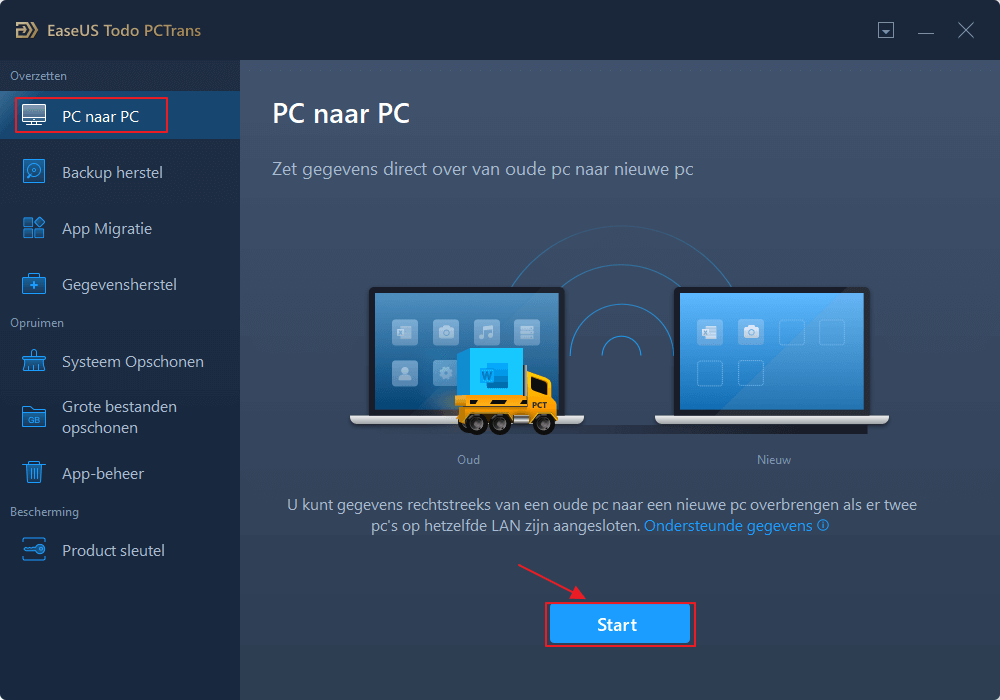
Stap 2. Verbind twee computers.
- 1. Selecteer de PC die u wenst te verbinden met het IP-adres of apparaatnaam en klik op "Verbinden".
- 2. Voer de inloggegevens van deze PC.
- Opmerking: Mocht u de PC niet in de vermeldde apparaten tegenkomen, kunt u ook op "Add PC" klikken om deze handmatig toe te voegen door het IP-adres of apparaatnaam in te voeren.
- 3. Stel de overdrachtsrichting in - "Transfer from local PC" en klik op "Verbinden" om door te gaan.
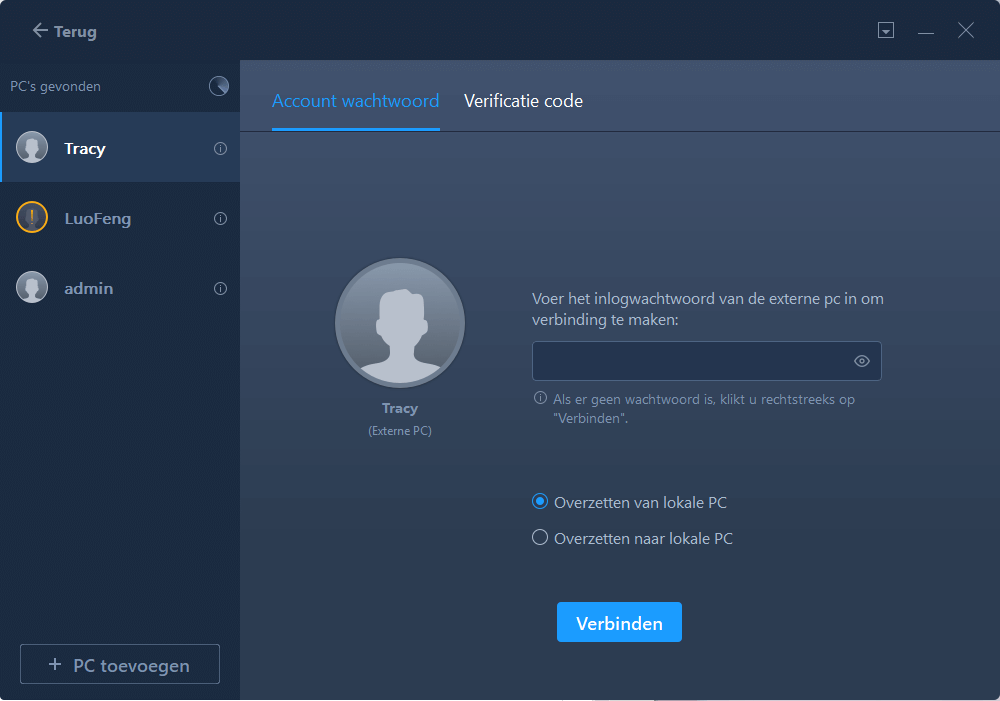
Stap 3. Selecteer de de programma's, toepassingen, gebruikersinstellingen en gegevens die u wenst over te dragen naar de doelcomputer. U kunt op "Bewerken" klikken om de overgezette items aan te passen. Nadat u de gewenste bestanden en apps heb geselecteerd, klik u op "Afronden" om de actie te bevestigen.
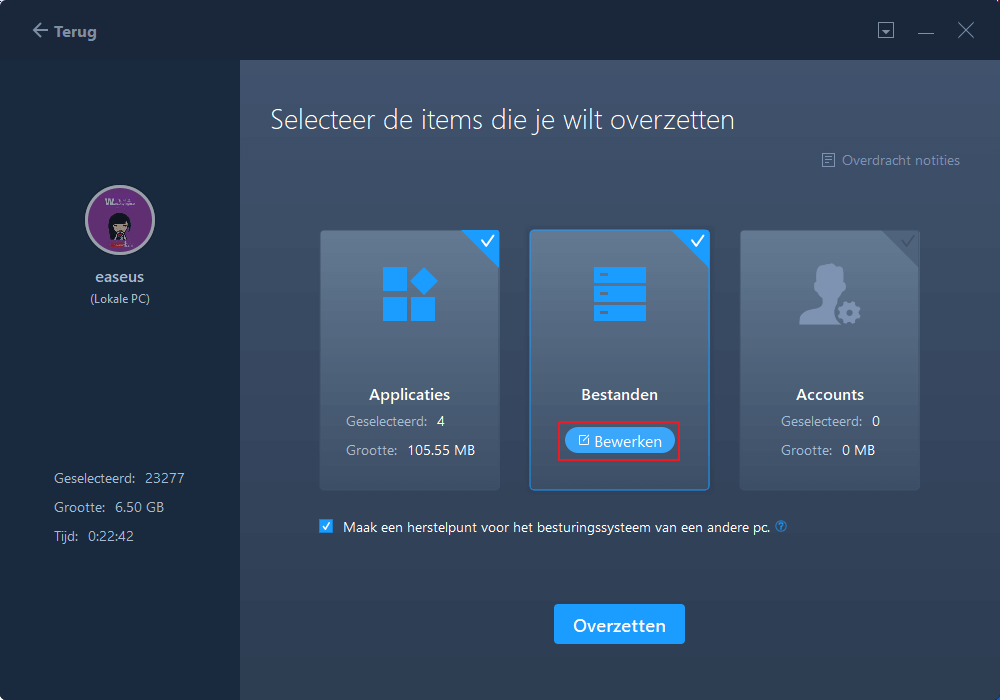
Stap 4. Klik ten slotte op "Overzetten" om het overdrachtsproces te starten.
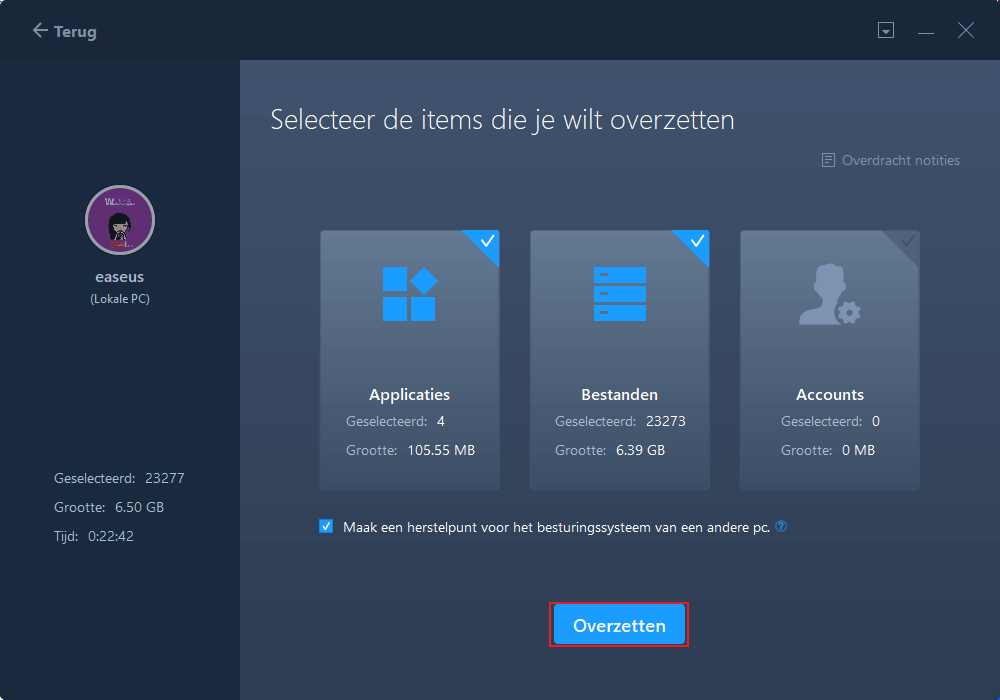
After the migration, you can restart the new Windows Server 2016 or 2019 computer and then continue using the software again. If some applications require reactivation, use your old key to activate the programs again.
Oplossing 2. Interne upgrade van Windows 2012 Server naar Windows 2016/2019 met behoud van data
Van toepassing op: Interne upgrade van Windows 2012 Server naar Windows 2016/2019 Server met behoud van alle data, inlusief gegevens, applicaties, accounts enz.
Als u de Windows 2012 Server naar een nieuwe server moet upgraden, maar wel alle data wilt behouden, volg de onderstaande stappen dan zorgvuldig.
Stap 1.Maak een afbeelding van alle belangrijke gegevens, apps en accounts op de Windows 2012 Server
EaseUS Todo PCTrans met zijnBack-up en Herstelfunctie ondersteunt u bij het maken van een back-up door middel van een afbeelding te maken van alle belangrijke gegevens, toepassingen, accounts enz., van een Windows 2012 Server naar een externe harde schijf.
Bekijk de onderstaande video tutorial over hoe u met EaseUS Todo PCTrans Image Transfer uitvoert:
Stap 2.Voer een interne upgrade uit van de Windows 2012 Server naar 2016/2019, of installeer de Windows 2016 Server opnieuw op een PC die een oudere server gebruikt.
Als u niet weet hoe u een interne upgrade van de Windows server moet uitvoeren, volg dan de volgende Microsoft tutorial:Upgrade Windows 2012 Server naar Windows 2016 Server voor hulp.
Als u de Windows 2016 of 2019 Server opnieuw moet installeren op een apparaat met een oude server, moet u eerstWindows Server ISO downloadenen dan de onderstaande video volgen om de Windows server te installeren:
Video-tutorial om Windows 2016 Server te installeren, voortgebracht door Server Academy op YouTube:
Stap 3.Herstel gegevens, applicaties en accounts naar een nieuwe Windows server via EaseUS Todo PCTrans met behulp van de Beeldoverdracht functie.
Als u apps of gegevens bent kwijtgeraakt kunt u EaseUS Todo PCTrans Technician gebruiken om selectief toepassingen, gegevens en account te herstellen naar uw nieuwe Windows 2016/2019 server.
Conclusie
Op deze pagina hebben wij u twee oplossingen laten zien om Windows Server-gebruikers te helpen bij het migrereren van een Windows 2012 Server met alle gegevens, applicaties en accounts enz., naar een Windows 2016/2019 Server met behulp van de betrouwbare PC-overdrachtssoftware - EaseUS Todo PCTrans.
Wij bieden ook extra advies aan om gebruikers te helpen bij het uitvoeren van een interne upgrade of bij het opnieuw installeren van de Windows 2016/2019 Server op een ouder Windows Server apparaat. Als u alle tips zorgvuldig volgt, kunt u moeiteloos data naar de nieuwe Windows Server computer verplaatsen.
Veelgestelde vragen bij migratie naar de Windows 2012 Server
Als u meer vragen heeft over de migratie, bekijk dan de onderstaande vragen en vind direct antwoorden.
1. Kan een Windows 2012 Server worden geüpgrade naar 2016?
Ja. Een Windows 2012 Server kan op verschillende manieren worden geüpgrade naar 2016. Hier hebben we alle mogelijke manieren bij elkaar verzameld die u kunt uitproberen om uw Windows 20212 Server te updaten naar een 2016 Server.
- Methode 1. Gebruik een Windows Server-migratietool: Maak een back-up van het Windows 2016 Server-besturingsysteem en herstel deze naar de Windows 2012 Server.
- Methode 2. Voer een interne Windows Server 2012 naar 2016 upgrade uit.
- Methode 3. Installeer de Windows 2016 Server op de oude Windows 2012 Server computer.
2. Kan een Windows 2008 R2 Server worden geüpgrade naar 2016?
Zeker. U kunt de Windows 2008 R2 Server upgraden naar 2016 door een interne upgrade uit te voeren of door de Windows 2016 Server opnieuw op de computer te installeren. Als u gegevens, toepassingen en accounts van de oude Windows 2008 Server naar de nieuwe 2016 Server wilt verplaatsen, kunt u Migreer Windows 2008 (R2) Server naar 2016raadplegen voor een stapsgewijze handleiding.
3. Hoe migreer ik een Windows server 2012 R2 naar 2019?
De manieren om een Windows server 2012 R2 naar 2019 te migreren zijn vergelijkbaar met de manieren die op deze pagina aanbevolen zijn voor server 2012 naar 2016.
Om te beginnen, u hebt een betrouwbare PC-overdrachtssoftware nodig die u ondersteunt bij het migreren van oude Windows server gegevens, apps en accounts naar een computer die een nieuwe Windows server gebruikt.
Vervolgens, bevestig uw doelen - om gegevens, apps en accounts tussen servers over te dragen of om naar de 2019 server te upgraden en uw gegevens te behouden.
Ten slotte, kies de juiste oplossing om van een 2012 R2 server naar 2019 te migreren:
- Als u alle data naar een nieuwe server computer moet migreren, gebruik dan de PC-naar-PC functie in EaseUS Todo PCTrans Technician en migreer gegevens, apps en account naar de Windows 2019 server zonder belangrijke data te verliezen.
- Als u een interne upgrade of installatie van Windows Server 2019 op de oude 2012 R2 server computer wilt uitvoeren, gebruik dan de functie Image Transfer in EaseUS Todo PCTrans om een afbeelding te creëren van alle belangrijke zaken, interne upgrade of installatie van de nieuwe server en herstel de afbeelding vervolgens op de computer.
Recensies en onderscheidingen
-
EaseUS Todo PCTrans Free is een nuttige en betrouwbare softwareoplossing die is gemaakt om te dienen bij computermigratieoperaties, of het nu van de ene machine naar de andere is of van een eerdere versie van uw besturingssysteem naar een nieuwer exemplaar.
Lees meer -
EaseUS Todo PCTrans is van de mensen bij EaseUS die ongelooflijke tools maken waarmee u uw back-ups kunt beheren en uw dode harde schijven kunt herstellen. Hoewel het geen officiële tool is, heeft EaseUS de reputatie erg goed te zijn met hun software en code.
Lees meer
-
Het biedt de mogelijkheid om uw volledige gebruikersaccount van uw oude computer te verplaatsen, wat betekent dat alles snel wordt gemigreerd. U behoudt nog steeds uw Windows-installatie (en de relevante stuurprogramma's voor uw nieuwe pc), maar u krijgt ook al uw apps, instellingen, voorkeuren, afbeeldingen, documenten en andere belangrijke gegevens.
Lees meer
Related Articles
-
Hoe verplaats ik bestanden van het ene Google Drive-account naar het andere?
![author icon]() Tina/2025/06/27
Tina/2025/06/27 -
Canon Inkjet Print Utility overzetten naar een andere computer
![author icon]() Tina/2025/06/27
Tina/2025/06/27 -
Apps verwijderen op Windows 11 [Ultieme gids]🔥
![author icon]() Tina/2025/06/27
Tina/2025/06/27 -
Hoe games van C Drive naar D Drive te verplaatsen? Alles wat je wilt weten is hier
![author icon]() Tina/2025/06/27
Tina/2025/06/27